- Este error podría deberse a que el disco o el volumen no estén conectados o estén dañados.
- Para solucionar esto, reinicie el servicio de disco virtual y ejecute el comando volver a escanear.
Si ha encontrado el error del servicio de disco virtual: el objeto no se encuentra el error al intentar crear una partición primaria en su disco, entonces es probable que su disco no esté en línea o esté dañado.
En esta guía, cubriremos algunos de los métodos probados por expertos para solucionar el problema justo después de discutir las causas del mismo.
¿Qué causa el error del servicio de disco virtual: no se encuentra el objeto?
Puede haber varias razones por las que obtuvo este error de servicio de disco virtual; algunos de los comunes son:
- El volumen o el disco están fuera de línea – Si está tratando de administrar un disco o volumen que está fuera de línea, entonces el Servicio de disco virtual (VDS) no podrá ubicarlo, de ahí el error.
- El disco o volumen está dañado – Es posible que VDS no pueda acceder al disco si está dañado, lo que genera este error de disco.
- Problemas con el servicio VDS – Si VDS no se está ejecutando o no funciona correctamente, es posible que no pueda acceder al disco, de ahí el error.
- Contagio de virus – La infección de malware puede evitar que particione su dispositivo. Si su computadora tiene una infección de virus, es probable que obtenga este error de VDS al particionar.
- Faltan archivos del sistema – Si los archivos del sistema están dañados o faltan, es posible que obtenga este error de disco virtual. Debe reparar los archivos del sistema para corregir este error.
¿Cómo puedo solucionar el error del servicio de disco virtual: no se encuentra el objeto?
1. Reinicie el servicio VDS
- Presiona Windows + R para abrir el Correr caja de diálogo.
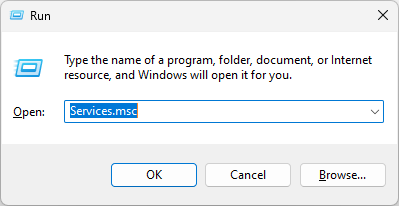
- Tipo servicios.msc y presione Entrar para abrir Servicios.
- Ir a disco virtualhaga clic con el botón derecho y seleccione Reanudar.
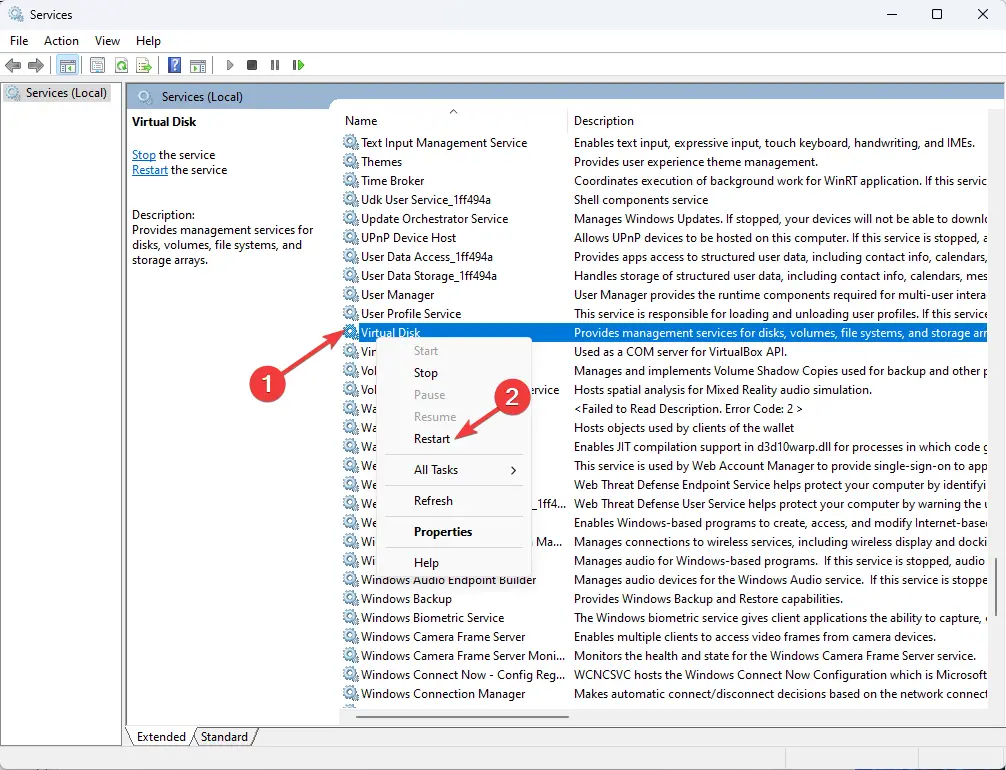
2. Compruebe si el disco está en línea
- Presiona Windows + R para abrir el Correr caja de diálogo.
- Tipo diskmgmt.msc y presione Entrar para abrir Gestión de discos.
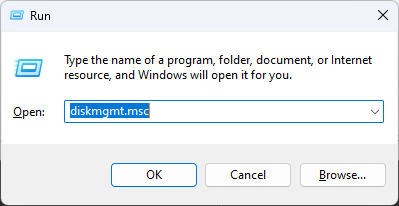
- Localice el disco en cuestión y haga clic derecho para seleccionar Desconectado.
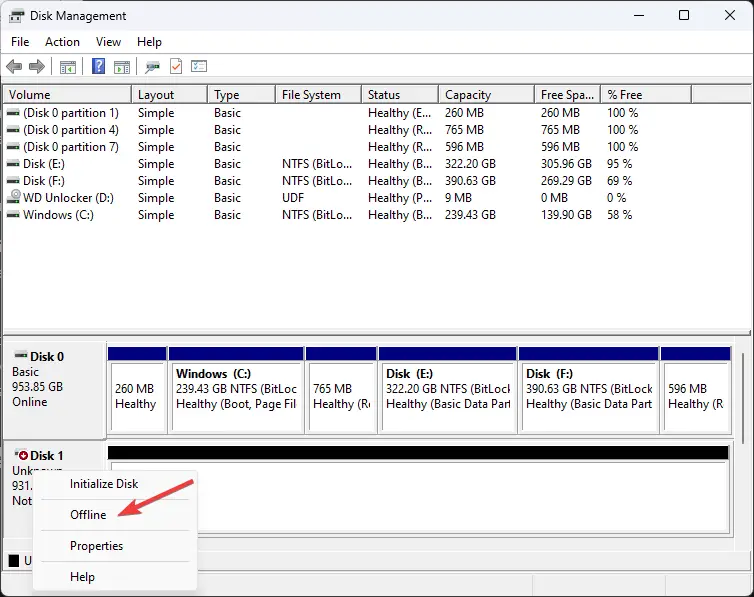
- Espere unos segundos y ahora gírelo de nuevo a En línea.
- Si el disco aún le da el error, haga clic derecho en el disco y seleccione el Inicializar disco opción.
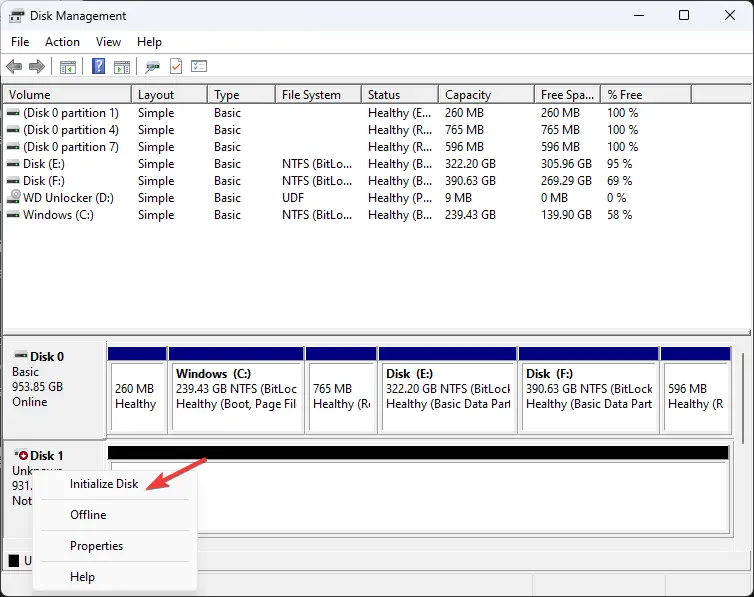
3. Ejecute el comando CHKDSK
- Presione Windows + X para abrir el menú contextual y seleccione Gestión de discos.
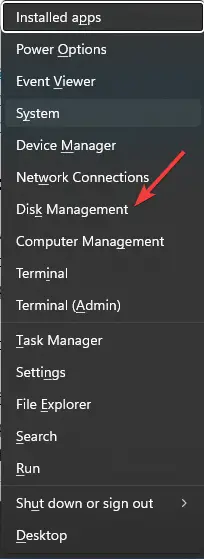
- Vaya al disco o volumen, haga clic con el botón derecho en él y seleccione Propiedades.
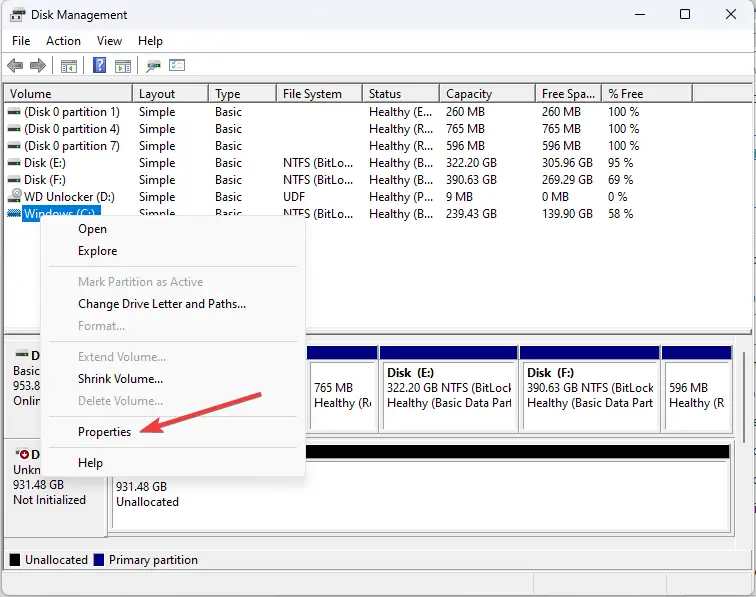
- En la ventana Propiedades, vaya a la Herramientas pestaña.
- Bajo Comprobación de erroresseleccionar Controlar.
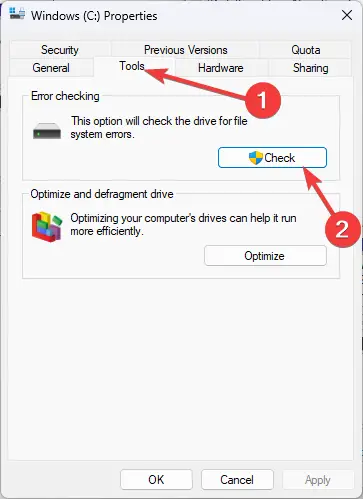
- Hacer clic Escanear unidad en la siguiente ventana.
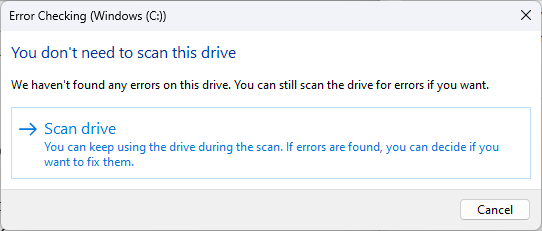
- Ahora las instrucciones en pantalla para completar el proceso.
4. Use el símbolo del sistema
- Presione la tecla de Windows, escriba CMD, y haga clic en Ejecutar como administrador.
- Escribe el siguiente comando y presiona Enter: Diskpart
- Copie y pegue el siguiente comando para escanear discos recién agregados y presione Entrar: volver a escanear
- Escribe el siguiente comando y presiona Enter: list disk
- Para seleccionar un disco, escriba el siguiente comando y reemplace X con el número de disco, y presione Entrar: Seleccionar disco X
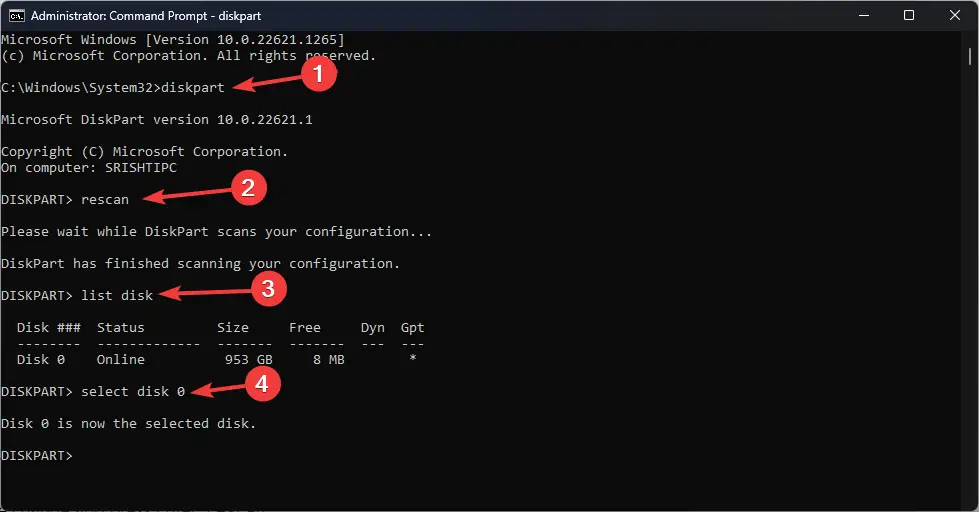
- Copie y pegue los siguientes comandos uno por uno y presione Entrar: limpiar crear partición formato primario fs=ntfs rápido
- Una vez que se completa el formato, escriba el siguiente comando para asignar la letra de la unidad y reemplace X con la letra que desea asignar: asignar letra = X
5. Usa una herramienta de terceros
Si nada ha funcionado para usted, se recomienda utilizar un software de partición de terceros para corregir este error de servicio de disco virtual.
Uno de los software de partición más confiables y gratuitos, AOMEI Partition Assistant, puede ayudar. Para crear una partición a partir de la partición actual o del espacio en disco no asignado, siga estos pasos:
- Descargue e instale el Asistente de partición AOMEI.
- Haga clic derecho en el disco que desea administrar y seleccione Clonar partición.

- Seleccione los parámetros de la partición, como el tamaño de la partición, el tipo de partición y el tipo de sistema de archivos.
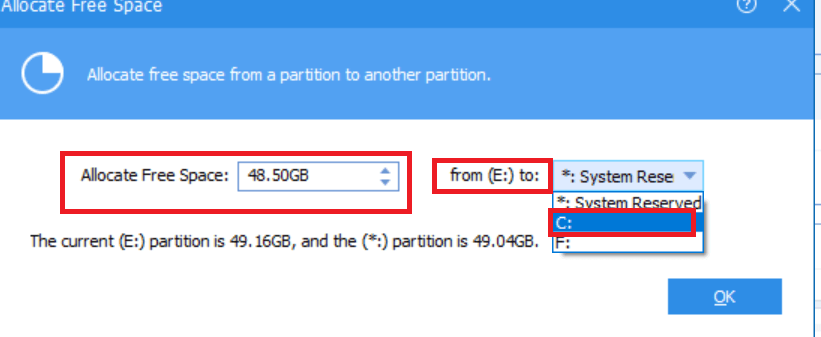
- Haga clic en el DE ACUERDO y formatee la partición recién creada.
Entonces, estos son los pasos que puede seguir para corregir el error del servicio de disco virtual: no se encuentra el objeto. Pruébelos y háganos saber lo que funcionó en la sección de comentarios a continuación.






